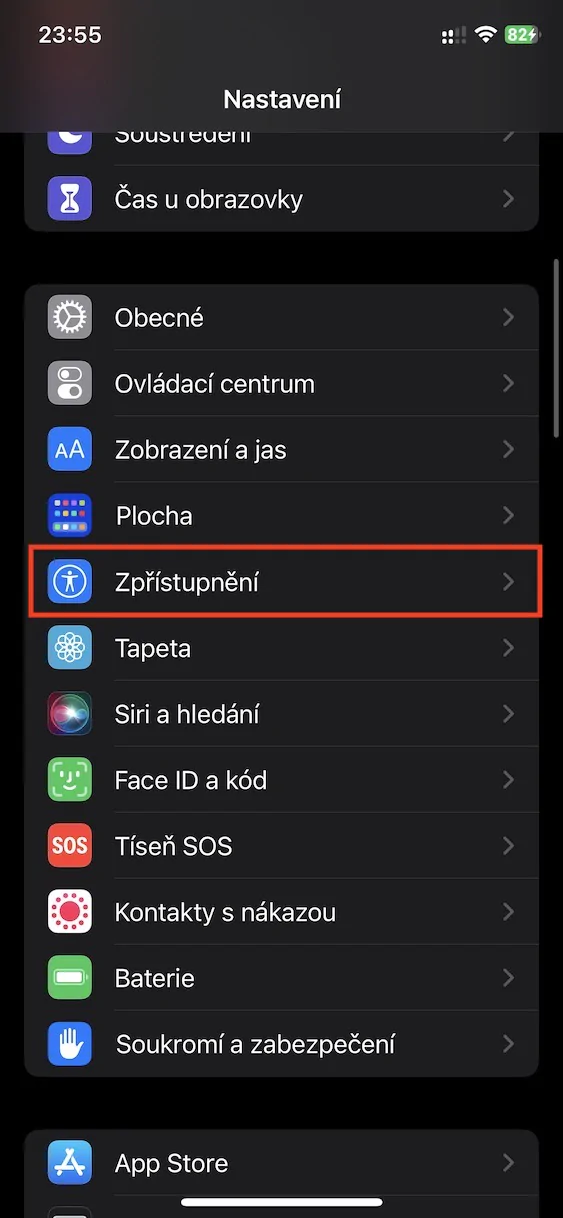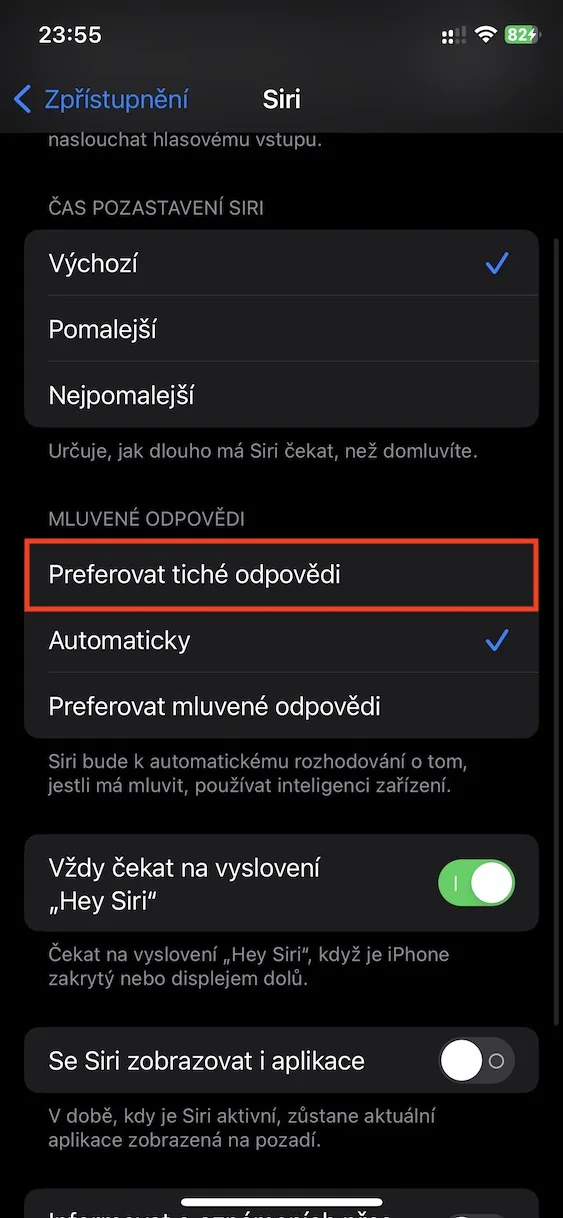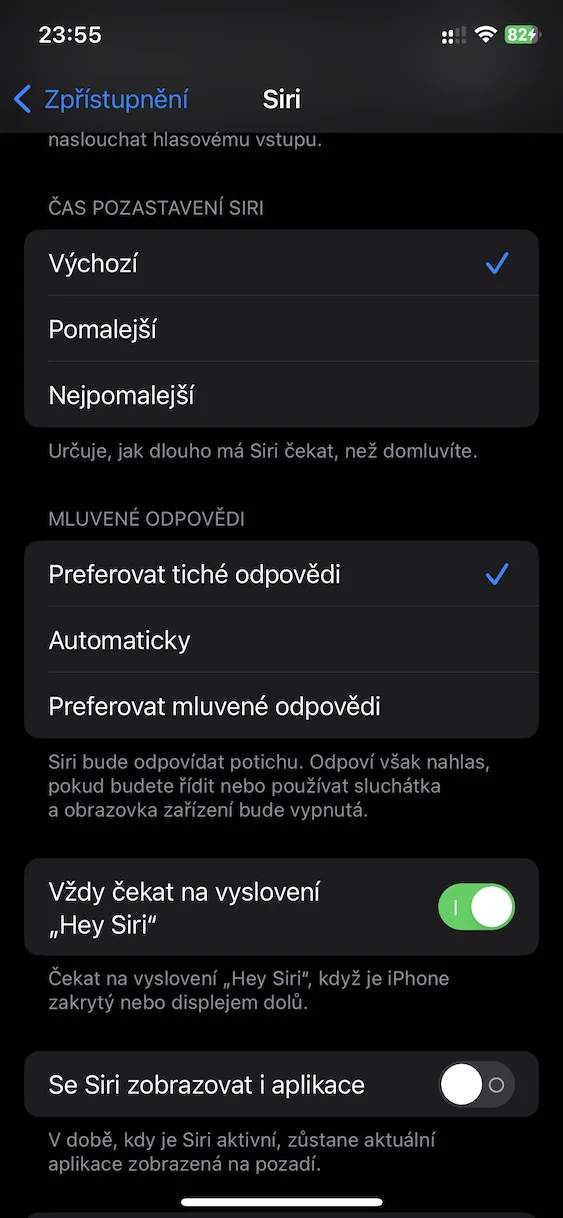음성 비서 Siri는 Apple의 거의 모든 장치에서 필수적인 부분입니다. 예를 들어 iPhone, iPad, Mac 또는 Apple TV에서 이를 사용하여 신속하게 작업을 수행하거나 정보 또는 기타 항목을 검색할 수 있습니다. 그러나 우리 대부분은 주로 iPhone에서 Siri를 사용하며, iPhone에서는 다양한 방법으로 호출할 수 있습니다. 기본 설정에서는 기본적으로 음성으로 Siri와 통신하지만, 말하는 대신 텍스트 필드에 요청을 작성하는 텍스트 통신 옵션을 설정할 수도 있습니다. 덕분에 원하지 않거나 말을 할 수 없는 장소에서도 Siri를 사용할 수 있습니다.
그것은 수 관심을 가져라

iPhone에서 자동 Siri 응답을 설정하는 방법
Siri에게 요청하는 내용을 듣지 않기 위해 텍스트 입력을 사용한 적이 있다면 지금까지의 문제는 보조자가 큰 소리로 응답했다는 것이었습니다. 물론 이는 이상적이지 않았을 수도 있습니다. 그러나 iOS 16.2의 일부로 Siri 자동 응답을 설정하는 기능이 추가되었습니다. 덕분에 응답은 디스플레이에 텍스트 형식으로 표시되고 도우미는 큰 소리로 응답하지 않습니다. 이 새로운 기능을 활성화하려면 복잡하지 않으며 다음과 같이 진행하면 됩니다.
- 먼저 iPhone에서 기본 앱으로 전환해야 합니다. 설정.
- 일단 좀 내려오세요 낮추다, 섹션을 찾아서 여는 위치 폭로.
- 다음 화면에서 이동 아래로 끝까지 카테고리 위치 일반적으로.
- 이 카테고리 내에서 이름이 다음과 같은 섹션을 엽니다. 시리.
- 그런 다음 카테고리에 주목하세요 음성 응답.
- 여기면 충분해요 확인하려면 탭하세요 옵션 자동 답변을 선호합니다.
따라서 위의 방법을 사용하여 iPhone에서 자동 Siri 응답을 설정할 수 있습니다. 이는 Siri가 귀하의 요청에 자동으로, 즉 디스플레이에 나타나는 텍스트를 통해서만 응답한다는 것을 의미합니다. 그러나 설정 후에도 읽을 수 있듯이 운전 중이거나 헤드폰을 사용하고 화면이 꺼져 있는 경우에도 Siri는 큰 소리로 응답합니다. 무음 응답을 활성화한 후에는 Siri가 때때로 이러한 상황 밖에서 큰 소리로 말하는 것에 대해 걱정할 필요가 없습니다. 또는 옵션을 확인할 수도 있습니다. 자동으로, 인공 지능을 기반으로 하는 장치가 Siri가 큰 소리로 대답할지 조용히 응답할지 결정합니다.